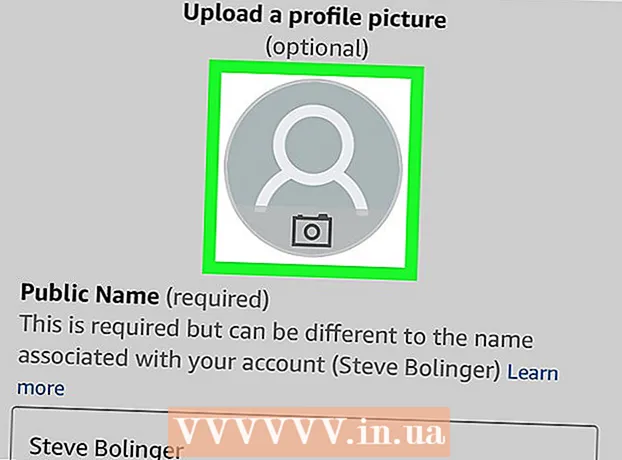Автор:
William Ramirez
Дата Створення:
23 Вересень 2021
Дата Оновлення:
1 Липня 2024

Зміст
- кроки
- Метод 1 з 3: Налаштування звуку (Windows)
- Метод 2 з 3: Equalizer APO (Windows)
- Метод 3 з 3: eqMac (Mac OS X)
- Поради
- попередження
У цій статті описується, як налаштувати баси на комп'ютері. На деяких комп'ютерах під управлінням Windows є встановленого звукового менеджер, за допомогою якого можна включити і відрегулювати еквалайзер. Однак на більшості комп'ютерів з Windows і Mac OS X потрібно встановити сторонню програму, щоб налаштувати баси.
кроки
Метод 1 з 3: Налаштування звуку (Windows)
 1 Відкрийте меню «Пуск»
1 Відкрийте меню «Пуск»  . Натисніть на логотип Windows в лівому нижньому кутку екрану.
. Натисніть на логотип Windows в лівому нижньому кутку екрану.  2 Відкрийте вікно «Звук». Введіть звук в меню «Пуск», а потім натисніть «Звук» у верхній частині меню «Пуск».
2 Відкрийте вікно «Звук». Введіть звук в меню «Пуск», а потім натисніть «Звук» у верхній частині меню «Пуск».  3 Двічі натисніть на динаміки. Ця опція позначена значком, який виглядає як динамік з біло-зеленій галочкою.
3 Двічі натисніть на динаміки. Ця опція позначена значком, який виглядає як динамік з біло-зеленій галочкою. - Якщо ви не бачите цю опцію, клацніть по вкладці «Відтворення» в лівій верхній частині вікна «Звук».
 4 Перейдіть на вкладку покращення. Ви знайдете її у верхній частині вікна «Властивості: Динаміки».
4 Перейдіть на вкладку покращення. Ви знайдете її у верхній частині вікна «Властивості: Динаміки». - Якщо такий вкладки немає, ви не зможете налаштувати баси у вікні «Звук». В цьому випадку налаштуйте їх за допомогою еквалайзера.
 5 Встановіть прапорець у «Еквалайзер». Ця опція знаходиться в списку, який розташований в центрі вікна «Властивості: Динаміки». Можливо, вам доведеться прокрутити список, щоб знайти цю опцію.
5 Встановіть прапорець у «Еквалайзер». Ця опція знаходиться в списку, який розташований в центрі вікна «Властивості: Динаміки». Можливо, вам доведеться прокрутити список, щоб знайти цю опцію. - Опції впорядковані за алфавітом.
- Якщо ви не можете знайти опцію «Еквалайзер», аудіокарта не підтримує регулювання басів. Тоді встановіть сторонню програму для настройки басів.
- Якщо ви не бачите опцію «Еквалайзер», пошукайте опцію «Посилення басів». Якщо ви знайшли таку опцію, встановіть біля неї прапорець, щоб посилити баси.
 6 натисніть ⋯. Ця опція розташована праворуч від «Налаштування» внизу вікна.
6 натисніть ⋯. Ця опція розташована праворуч від «Налаштування» внизу вікна.  7 Клацніть по «Відсутній». Ви знайдете цю опцію у верхній частині вікна «EQ». Відкриється меню.
7 Клацніть по «Відсутній». Ви знайдете цю опцію у верхній частині вікна «EQ». Відкриється меню.  8 натисніть Басс. Баси будуть автоматично посилені.
8 натисніть Басс. Баси будуть автоматично посилені. - Перемістіть повзунки ближче до середніх значень, щоб приглушити баси.
 9 клацніть по зберегти. Так ви збережете нові настройки.
9 клацніть по зберегти. Так ви збережете нові настройки.  10 натисніть OK. Ви знайдете цю кнопку внизу вікна. Нові звукові настройки вступлять в силу.
10 натисніть OK. Ви знайдете цю кнопку внизу вікна. Нові звукові настройки вступлять в силу.
Метод 2 з 3: Equalizer APO (Windows)
 1 Відкрийте сторінку, на якій скачаєте програму Equalizer APO. В адресному рядку веб-браузера введіть https://sourceforge.net/projects/equalizerapo/.
1 Відкрийте сторінку, на якій скачаєте програму Equalizer APO. В адресному рядку веб-браузера введіть https://sourceforge.net/projects/equalizerapo/.  2 натисніть Download (Завантажити). Ви знайдете цю темно-зелену кнопку в центрі сторінки. На комп'ютер скочується інсталяційний файл Equalizer APO.
2 натисніть Download (Завантажити). Ви знайдете цю темно-зелену кнопку в центрі сторінки. На комп'ютер скочується інсталяційний файл Equalizer APO. - Можливо, спочатку вам доведеться вибрати папку для завантаження і натиснути «Зберегти».
- В установчому файлі, який зберігається на зазначеному сайті, немає шкідливих кодів, але браузер може запросити підтвердження на скачування файлу.
 3 Встановіть програму і виконайте її початкову настройку. Двічі натисніть на завантажений установник Equalizer APO, а потім:
3 Встановіть програму і виконайте її початкову настройку. Двічі натисніть на завантажений установник Equalizer APO, а потім: - натисніть «Yes» (Так), коли з'явиться запит;
- клацніть по «Next» (Далі);
- натисніть «I agree» (Приймаю);
- клацніть по «Next» (Далі);
- натисніть «Install» (Встановити).
 4 Виберіть відповідний пристрій для відтворення звуків. У вікні «Configurator» (Конфігуратор) відобразяться всі доступні пристрої для відтворення звуків. Встановіть прапорець у динаміка вашого комп'ютера, щоб призначити її основний в програмі Equalizer APO.
4 Виберіть відповідний пристрій для відтворення звуків. У вікні «Configurator» (Конфігуратор) відобразяться всі доступні пристрої для відтворення звуків. Встановіть прапорець у динаміка вашого комп'ютера, щоб призначити її основний в програмі Equalizer APO.  5 Збережіть налаштування. Для цього двічі клацніть по OK.
5 Збережіть налаштування. Для цього двічі клацніть по OK.  6 Встановіть прапорець у «Reboot now» (Перезавантажити зараз). Ця опція розташована посередині вікна.
6 Встановіть прапорець у «Reboot now» (Перезавантажити зараз). Ця опція розташована посередині вікна.  7 клацніть по Finish (Завершити). Ця опція знаходиться внизу вікна. Комп'ютер буде перезавантажений, а програма Equalizer APO почне контролювати пристрій для відтворення звуків вашого комп'ютера.
7 клацніть по Finish (Завершити). Ця опція знаходиться внизу вікна. Комп'ютер буде перезавантажений, а програма Equalizer APO почне контролювати пристрій для відтворення звуків вашого комп'ютера.  8 Відкрийте Редактор конфігурації. Коли комп'ютер перезавантажиться, натисніть «Пуск»
8 Відкрийте Редактор конфігурації. Коли комп'ютер перезавантажиться, натисніть «Пуск»  , введіть configuration editor, А потім клацніть по Configuration Editor (Редактор конфігурації) вгорі меню «Пуск».
, введіть configuration editor, А потім клацніть по Configuration Editor (Редактор конфігурації) вгорі меню «Пуск».  9 Підсильте баси. Зробіть це в розділі, який знаходиться в центрі Редактора конфігурації: поставте повзунки стовпців «25» - «160» над значенням «0»; поставте повзунки стовпців, які розташовані праворуч від стовпчика «250», під значенням «0».
9 Підсильте баси. Зробіть це в розділі, який знаходиться в центрі Редактора конфігурації: поставте повзунки стовпців «25» - «160» над значенням «0»; поставте повзунки стовпців, які розташовані праворуч від стовпчика «250», під значенням «0». - Повзунок стовпчика «250» поставте на «0».
- Щоб приглушити баси, поставте повзунки стовпців «25» - «160» ближче до «0».
- Коли налаштовуєте звук, тестируйте його, щоб зрозуміти, в якому напрямку (вгору або вниз) пересувати повзунки.
 10 Збережіть налаштування. Натисніть File (Файл) у верхній частині вікна, а потім в меню виберіть Save (Зберегти). Налаштування басів вступлять в силу.
10 Збережіть налаштування. Натисніть File (Файл) у верхній частині вікна, а потім в меню виберіть Save (Зберегти). Налаштування басів вступлять в силу. - Можливо, вам доведеться перенастроювати звук в редакторі конфігурації, коли будете слухати різні музичні жанри.
Метод 3 з 3: eqMac (Mac OS X)
 1 Відкрийте сторінку, на якій скачаєте програму eqMac. В адресному рядку веб-браузера введіть https://www.bitgapp.com/eqmac/.
1 Відкрийте сторінку, на якій скачаєте програму eqMac. В адресному рядку веб-браузера введіть https://www.bitgapp.com/eqmac/.  2 клацніть по завантажити. Ця сіра кнопка знаходиться праворуч на сторінці.
2 клацніть по завантажити. Ця сіра кнопка знаходиться праворуч на сторінці.  3 Встановіть програму eqMac. Для цього:
3 Встановіть програму eqMac. Для цього: - двічі клацніть по викачаного DMG-файлу;
- перетягніть значок eqMac в папку «Програми»;
- дозвольте встановлювати програми від невідомих розробників, коли з'явиться запит;
- дотримуйтесь інструкцій на екрані.
 4 Відкрийте Launchpad. Натисніть на значок, який виглядає як ракета і знаходиться в доці.
4 Відкрийте Launchpad. Натисніть на значок, який виглядає як ракета і знаходиться в доці.  5 Натисніть на значок eqMac. Він має вигляд ряду вертикальних повзунків. Значок eqMac з'явиться в рядку меню комп'ютера.
5 Натисніть на значок eqMac. Він має вигляд ряду вертикальних повзунків. Значок eqMac з'явиться в рядку меню комп'ютера. - Прокрутіть вліво або вправо, щоб знайти значок eqMac.
- Можливо, доведеться клацнути по «Відкрити», коли ви натиснете на значок.
 6 Натисніть на значок eqMac в рядку меню. Він має вигляд ряду вертикальних повзунків і розташований праворуч у рядку меню. Відкриється меню.
6 Натисніть на значок eqMac в рядку меню. Він має вигляд ряду вертикальних повзунків і розташований праворуч у рядку меню. Відкриється меню.  7 З'ясуйте, які повзунки відповідальні за настройку басів. В меню відобразиться ряд пронумерованих повзунків:
7 З'ясуйте, які повзунки відповідальні за настройку басів. В меню відобразиться ряд пронумерованих повзунків: - баси - повзунки «32», «64» і «125» налаштовують баси;
- дисканти - повзунки «500», «1K», «2K», «4K», «8K» і «16K» налаштовують високі частоти;
- нейтральний - повзунок «250» потрібно залишити на горизонтальній межах зі значенням «0».
 8 Налаштуйте баси.
8 Налаштуйте баси.- Щоб підсилити баси, пересуньте повзунки басів вище горизонтальної риси зі значенням «0», а повзунки дискантів - значно нижче цієї межі.
- Щоб приглушити баси, опустіть повзунки басів ближче до горизонтальної межі (або під неї), а повзунки дискантів підійміть до цієї межі (під або над нею).
- Коли налаштовуєте звук, тестируйте його, щоб зрозуміти, в якому напрямку (вгору або вниз) пересувати повзунки.
- 9 Збережіть налаштування басів. Натисніть на значок у вигляді дискети в правому верхньому куті меню, введіть ім'я налаштувань, а потім ще раз натисніть на вказаний значок. Тепер ці настройки можна завантажити в будь-який час.
Поради
- Якісні програми для налаштування звуку досить дорогі, але з їх допомогою можна добитися тонкої настройки звуку. Такими програмами є Graphic Equalizer Studio (в системі Windows) і Boom 2 для (в системі Mac OS X).
попередження
- Регулювати баси потрібно методом проб і помилок. Тому в процесі настройки постійно тестируйте звук.